一、华硕路由器怎么恢复出厂设置
一共有三步,具体步骤如下:
1、登录到设置页面:在浏览器中输入:192.168.1.1 或者 router.asus.com 打开登录页面,输入“帐号”、“密码”。
2、重置华硕路由器:点击左侧菜单栏中的“系统管理”,然后点击“恢复/导出/上传设置”选项,点击“恢复”按钮。
3、按复位按钮:在华硕路由器的机身上是有一个复位按钮的,一般在网线接口的旁边,或者在路由器底部,找到后按住它10秒左右松手。
图解步骤:
1:接通电源,按reset重置键不放10秒左右,路由器指示灯将有全熄再全亮过程,全亮后,指示灯闪烁3次后,即恢复出厂默认设置。

2:打开浏览器输入管理地址和登陆密码账号,登陆路由器后,到系统管理——点击重置路由器,再重启路由器,即恢复默认设置。
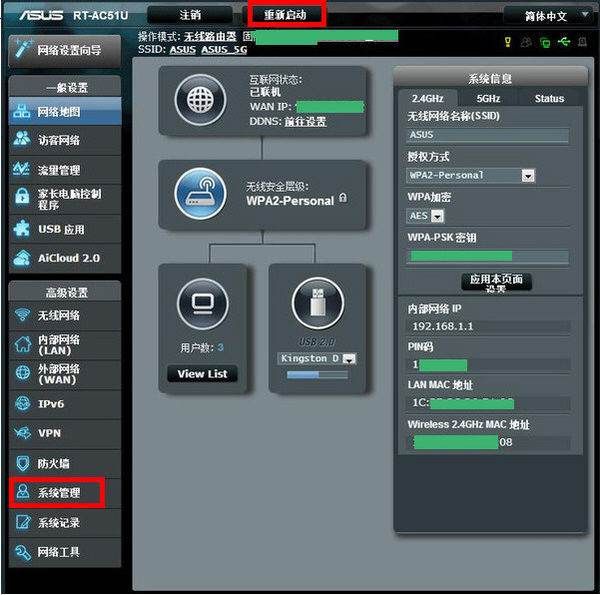
二、华硕路由器恢复出厂设置
华硕路由器恢复出厂设置方法如下:
方法一:通过路由器设置页面(Web GUI),恢复原厂默认值
请按以下步骤恢复路由器至原厂默认设置:
1. 登录路由器设置页面(ASUSWRT)
以 [RT-AC86U]为例
1-1 将路由器的适配器插入电源接口并插上电源,见下图1
1-2 使用附赠的网线连接您的电脑至路由器的LAN接口,见下图2
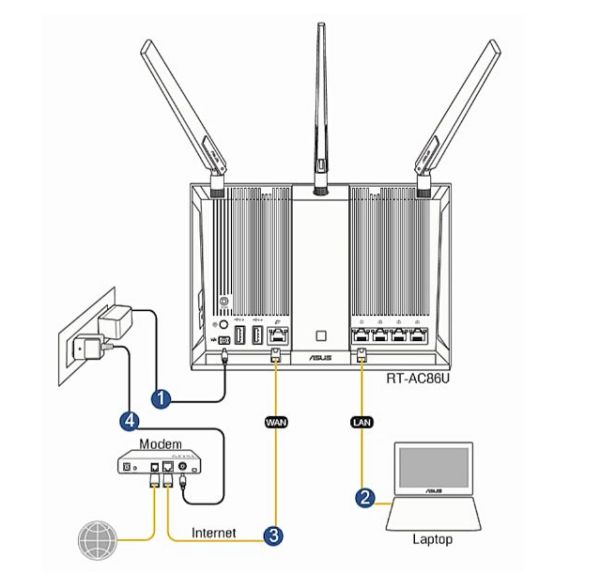
1-3 开启浏览器,输入http://router.asus.com 进入路由器设置页面 (ASUSWRT)
1-4 输入路由器登录账号和密码
1-5 点击登录
注意:若忘记您之前设置的账号密码,此时请改由方法二将路由器恢复原厂默认设置再重设密码。
2. 恢复路由器的设置
2-1 点击 系统管理 > 恢复/导出/上传设置 选单
2-2 点击 [恢复]
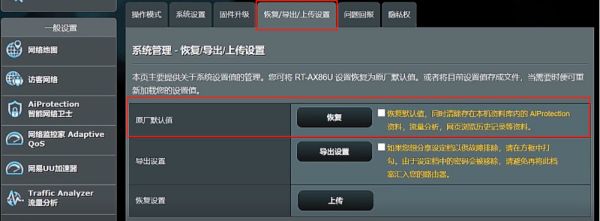
2-3 会出现提示信息,询问是否确认要恢复原厂默认设置,请点击[确定]后会开始恢复。
注意:若进行此操作,则所有的设置将会恢复成原厂默认状态,如:上网设置、无线网络的账号密码... 等设置都会被清除。
2-4 等待路由器恢复原厂默认设置
注意:在此过程中请勿将路由器断电或关机
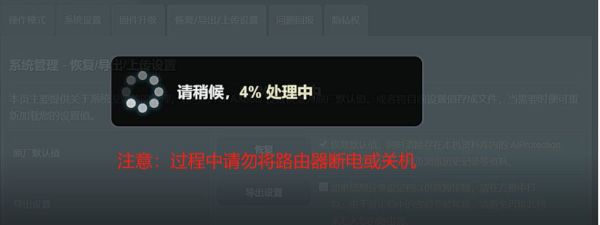
2-5 看到欢迎使用页面表示恢复设置完成,可开始使用路由器。
方法二:通过路由器机身上的重置按键(RESET)将路由器恢复原厂默认值
请按以下步骤恢复路由器至原厂默认设置:
1. 请先找到您的路由器机身上的重置按键(RESET) ,如下图红框
下方图片以[RT-AC86U] 为例
(不同产品型号按键位置有所差异,若有疑问请参考使用手册确认)
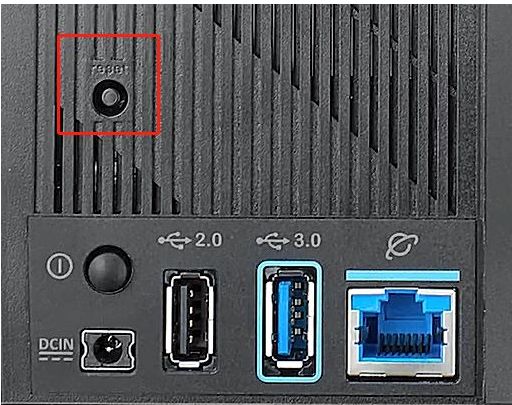
2. 按压Reset按键约5~10秒,直到路由器的电源指示灯开始闪烁,即可放开按键。
此时,因为路由器正在重新开机,所有的指示灯都将熄灭,此为正常情况。
请等待指示灯再次亮起,表示恢复默认设置完成,如下图。
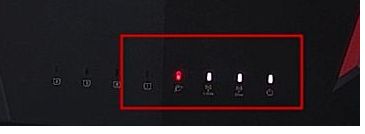
即可再次尝试进入路由器设置页面(Web GUI)
三、华硕的路由器怎么设置
在如今这个时代里面,上网的人越来越多,我们对网络的要求越来越高,同时我们也要学习一些相关的知识技能,那么你知道华硕路由器怎么设置吗?下面是我整理的一些关于相关资料,供你参考。
步骤一:登录设置界面
当我们在刚刚拿到无线路由器时,可以先将电源接好,然后用网线将一个LAN口和计算机的网口连接好,这时就可以对无线路由器进行配置了。
我们先打开IE浏览器,在地址栏中键入无线路由器的默认IP地址(一般你会在路由器的底部铭牌或说明书中找到),以TP-Link的一款无线路由器为例,它的默认IP地址为192.168.1.1,那么我们在IE地址栏中键入192.168.1.1后,会弹出无线路由器的登录页面。
我们在登录页面上输入同样可以在路由器底部铭牌或说明书中找到的用户名和密码(此处该路由器默认的.均为admin),然后点击“登录”即可登陆路由器的Web配置界面了。
步骤二:设置向导
现在大多数的无线路由器都支持设置向导功能,那么对于网络新手来说,使用这个功能,可以较为快速的组建无线网络。但设置向导功能一般只提供初级的无线网络设定,要进一步提升路由器表现,增强无线效果,加强无线安全等,还是建议使用高级设定功能。不过,对于想快速搞定组网的用户,还是先来看看如何完成快速设置向导吧。
登陆Web界面,一般左侧有功能配置选项栏,用户可进行必要的配置选择。而且一般会先看到路由器的“运行状态”,让用户可对无线路由器的状态有个初步的掌握。
随后就可以看到“设置向导”(红框内)的功能选项了,该功能可以使用户进行方便、快速地进行网络连接,而且能使用户对路由器进行快速必要的基本设定,令其更方便快捷地搭建无线网络。
点击左侧的“设置向导”,然后点“下一步”。
随后会出现对上网方式的选择,一般分为五种方式,这里由于是在“设置向导”中,因此只出现了三个主要的上网方式,分为PPPoE(ADSL虚拟拨号)、动态IP(以太网宽带,自动从网络服务商获取IP地址)、 静态IP(以太网宽带,网络服务商提供固定IP地址),其余两种我们会在后面介绍到。
如果你的上网方式是拨号方式,并且需要输入用户名和密码,那么选择“PPPoE”。如果你的上网方式需要自动获取IP地址,那么选择“动态IP”。如果你的上网方式需要输入固定IP地址、子网掩码和网关地址,那么选择“静态IP”。除了这三种常用的上网方式外,有些无线路由器还支持智能自动选择上网方式,大家在实际使用的时候应该根据实际情况进行选择。
点击“下一步”,将对“无线设置”进行配置。这个界面主要是对无线网络的基本参数以及无线安全进行基本设定。用户可根据实际需求,修改无线网络的状态、SSID、加密设置等。修改SSID(网络名称),可以方便自己的查找和使用。在“模式”(红框内)中,建议用户选择混合模式,可以保证对网络设备的最大兼容性。
而对于初级用户来说,大多数选项都可以选择默认,只在无线安全选项中,选择“WPA-PSK/WPA2-PSK”加密方式,填入密码即可。
点击“下一步”即会看到“设置完成”的提示,点击“确定”就可完成“设置向导”的设定了。
随后路由器会进行重新启动。用户会看到“重新启动”的进度条界面,完成后,就会看到设定好的最终界面了,全程方便快捷,简单轻松。